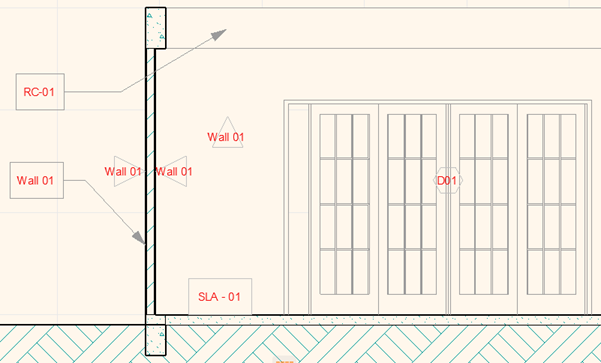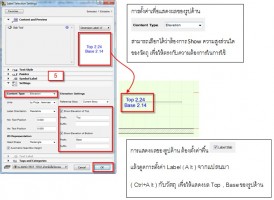การทำงานของ ArchiCAD นอกจากการขึ้นงาน 3 มิติ ได้อย่างมีประสิทธิภาพแล้ว ในการทำงานของ ArchiCAD 19 สามารถใช้งานในส่วนของงาน 2 มิติ ได้ดีอีกด้วย ตัวอย่างเช่น การใส่สัญลักษณ์และ ID Number ของวัตถุชิ้นนั้นๆ เราสามารถให้โปรแกรมแสดงสัญลักษณ์ในหน้าการทำงานของแปลนหรือรูปด้าน รวมไปถึงรูปตัดก็สามารถระบุได้อย่างรวดเร็วและอัตโนมัติ ซึ่งที่กล่าวมาข้างต้นนี้คือการทำงานของเครื่องมือที่ชื่อว่า “Label Tool”
Label Tool เป็นเครื่องมือที่สามารถช่วยให้การทำงานในแบบ 2D (2 มิติ) ของ ArchiCAD Version 19 ใช้งานได้ง่ายมากยิ่งขึ้นในส่วนของการสเปค ID แบบ 2 มิติ เพื่อเพิ่มความสมบูรณ์ให้แบบได้เป็นอย่างดี โดยการตั้งค่าสามารถทำได้ดังนี้

• ในส่วนของเครื่อง Type and Preview มีรูปแบบที่ให้เลือกการใช้งานได้หลายรูปแบบเช่น ABC, #ID, Identification Label 19, Surface Label 19 เป็นต้น
• นอกจากการเลือกรูปแบบได้หลากหลายแล้ว ในส่วนของคำสั่ง Symbol Label ยังสามารถเลือกได้อีกว่า ต้องการเลือกใช้งานคำสั่ง Label ในรูปแบบไหน เช่น ต้องการเปลี่ยนเป็นสี่เหลี่ยม, วงกลม, ห้าเหลี่ยม เป็นต้น

• ในส่วนของเครื่องมือ Symbol Label จะมีแยกย่อยของการตั้งค่าได้อีกไม่ว่าจะเป็น General Setting, Label Frame, Label Geometry
• ในส่วนเครื่องมือ Custom Setting จะเป็นรูปแบบรายละเอียดแยกย่อย ในส่วนของขนาดและสัญลักษณ์ต่างๆ ที่จะเลือกมาใช้ได้เช่นกัน


เมื่อทำการตั้งค่าแล้วสามารถนำเมาส์ไปคลิกตามวัตถุต่างๆ ในงานได้เลย ไม่ว่าจะเป็น Plan รูปด้านหรือรูปตัด สัญลักษณ์ก็จะโชว์ขึ้นมาให้เราเองอัตโนมัติ

เพียงเท่านี่ก็สามารถใช้งาน ArchiCAD สเปคแบบในรูปแบบ 2 มิติ ได้รวดเร็วขึ้น และยังสามารถแก้ไขได้ง่ายถูกต้องแม่นยำ ลดปัญหาความผิดพลาด โดยหากมีการปรับเปลี่ยนแบบหรือแก้ไขงาน เครื่องมือ Label ยังคงทำการแก้ไขอัตโนมัติและอัพเดทตามไปอีกด้วย ไม่ต้องเสียเวลากลับมาแก้ไขเสมอ
Tips & Tricks: สุดารัตน์ ทิพย์ทวีชัย (Technical Support ArchiCAD)